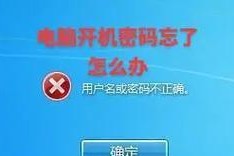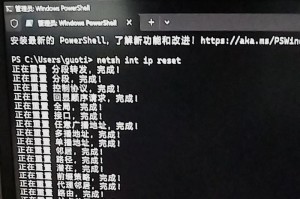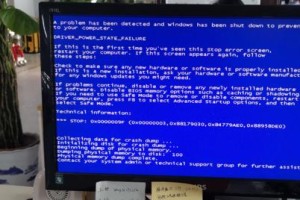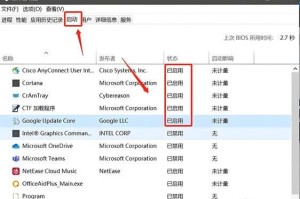在电脑系统安装过程中,很多人都选择使用光盘进行安装。然而,随着科技的发展和光盘驱动器的逐渐淘汰,越来越多的人开始转向使用USB来进行系统安装。本文将为大家介绍一种简易操作的方法,通过USB安装Win7系统,让你轻松完成安装。
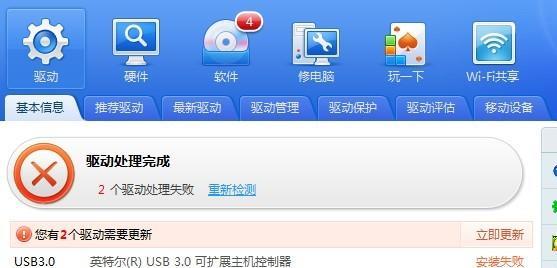
制作启动盘
1.下载Win7系统镜像文件
从官方网站或其他可信来源下载Win7系统的ISO镜像文件,并保存到电脑中。

2.使用工具制作启动盘
使用工具如Rufus、UltraISO等,将ISO镜像文件写入U盘,制作成可引导的启动盘。
设置电脑启动顺序
3.进入BIOS设置
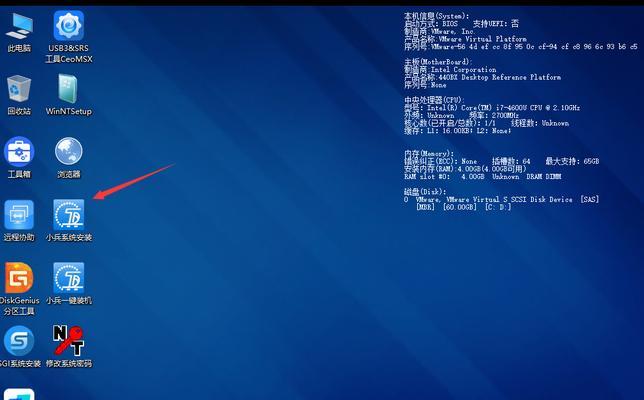
重启电脑,按下指定键(通常是Del键或F2键)进入BIOS设置界面。
4.设置启动顺序
在BIOS设置界面中找到“Boot”或“BootOrder”选项,将USB设备置于第一启动位置。
安装Win7系统
5.连接U盘并重启电脑
将制作好的启动盘插入电脑的USB接口,然后重启电脑。
6.进入Win7安装界面
按照电脑启动顺序设置的顺序,电脑将从U盘启动,进入Win7安装界面。
7.选择语言和区域
在安装界面中选择你所需的语言和区域设置,然后点击“下一步”。
8.安装Win7系统
点击“安装”按钮开始安装Win7系统,并按照提示进行操作,如选择安装分区、输入序列号等。
9.等待安装完成
耐心等待系统安装过程完成,期间电脑可能会多次重启。
10.完成安装
当系统安装完成后,根据提示设置用户名、密码等个人信息,然后点击“下一步”。
后续设置与注意事项
11.安装驱动程序
安装Win7系统后,需要安装相应的驱动程序以保证电脑硬件正常工作。
12.更新系统补丁
及时更新系统补丁以修复漏洞,提高系统的稳定性和安全性。
13.安装常用软件
根据个人需求,安装常用的办公软件、浏览器等应用程序。
14.设置网络连接
配置网络连接,确保能够正常上网和进行各类在线操作。
15.注意数据备份
在安装系统之前,务必进行重要数据的备份,以免数据丢失。
通过USB进行Win7系统安装,操作简单方便,且能够更好地适应光盘驱动器逐渐淘汰的趋势。希望本文所介绍的方法能够帮助到大家,在系统安装过程中能够更加轻松愉快地完成。